win7分区工具最新推荐
Windows 7,中文名称视窗7,是由微软公司(Microsoft)开发的操作系统,内核版本号为Windows NT 6.1。Windows 7可供家庭及商业工作环境:笔记本电脑 、平板电脑 、多媒体中心等使用。和同为NT6成员的Windows Vista一脉相承,Windows 7继承了包括Aero风格等多项功能,并且在此基础上增添了些许功能。
当一些网友发现自己电脑硬盘分区单一而不好分类管理时,想要对win7进行分区的操作,有的去下载分区软件,有的会请高手帮忙,甚至花钱请人给分区。其实没有这么麻烦,小编给大家分享一篇使用分区工具对win7进行分区的操作,看完便明白如何对win7进行分区。
刚买的电脑或使用一段时间之后,系统硬盘的分区用起来不方便,需要给硬盘重新分区。很多用户可能想要选择分区软件,那么使用什么分区软件好呢?怎么操作分区软件对win7进行分区呢?下面,就来看看小编的win7分区工具的使用教程。
win7分区工具图文教程
首先,下载并安装DiskGenius分区工具
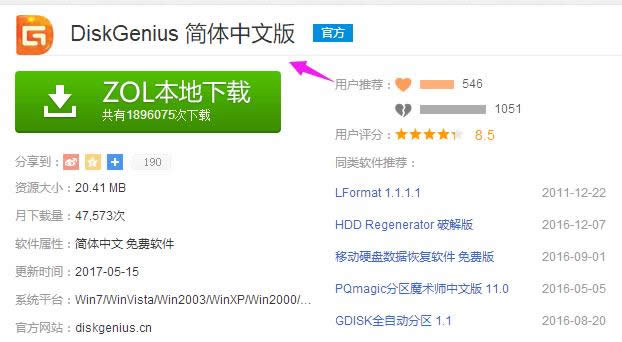
win7图解详情(1)
运行DiskGenius选择所需要分区的硬盘。选中所需要分区的硬盘
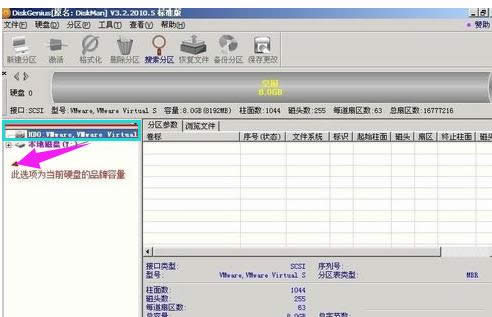
win7图解详情(2)
鼠标放在所要分区的硬盘上面,鼠标右击会出现硬盘操作的选择菜单。

win7图解详情(3)
选择快速分区(F6),点击进入快速分区模式,
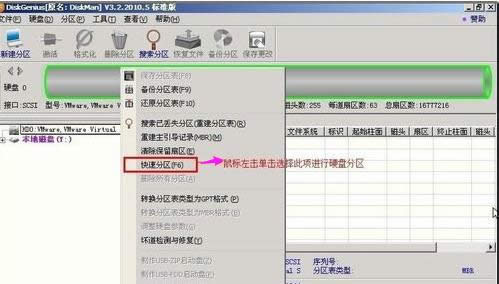
win7图解详情(4)
选择所需要分区的数目或手动选择硬盘分区数目,并“重建引导记录”保持不变。
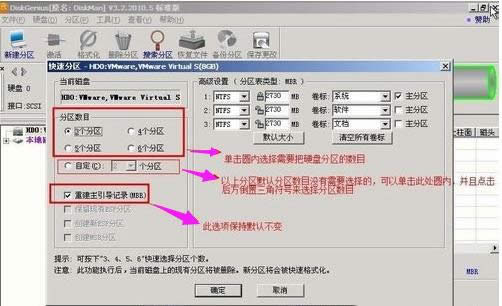
win7图解详情(5)
选定:硬盘主分区默认不变。执行下一步。

win7图解详情(6)
鼠标点击,键盘修改硬盘主分区的容量(根据硬盘的大小选择合适的容量)一般建议至少为20g的容量。

win7图解详情(7)
修改分区数目的容量大小。并点击其它分区容量空白处,自动调整全部容量
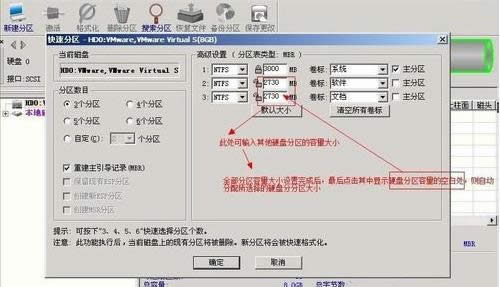
win7图解详情(8)
设置分区容量完毕,点击确定。
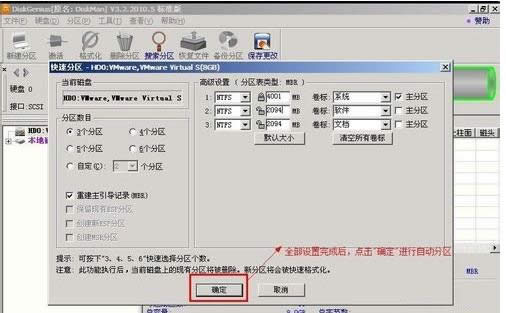
win7图解详情(9)
分区开始,等待分区完成
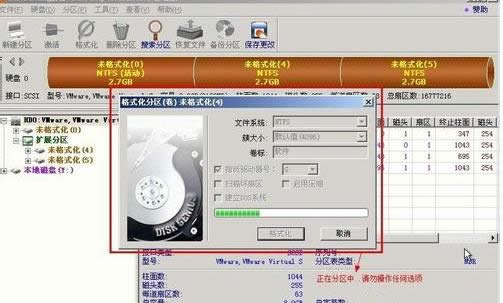
win7图解详情(10)
最后分区完成,可以查看分区结果。

win7图解详情(11)
以上就是win7分区工具DiskGenius的使用教程了。
Windows 7简化了许多设计,如快速最大化,窗口半屏显示,跳转列表(Jump List),系统故障快速修复等。Windows 7将会让搜索和使用信息更加简单,包括本地、网络和互联网搜索功能,直观的用户体验将更加高级,还会整合自动化应用程序提交和交叉程序数据透明性。